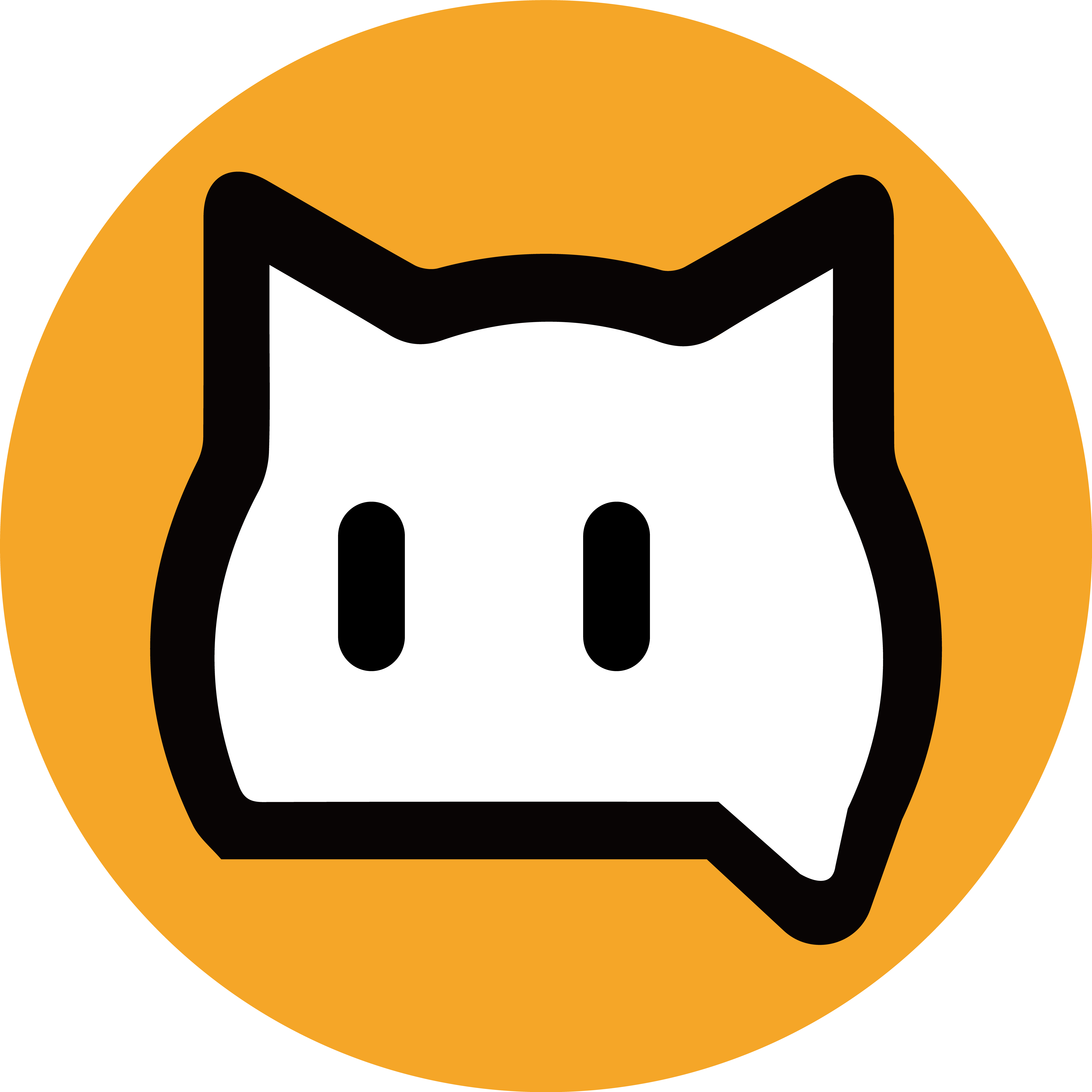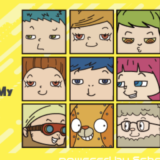ホワイト先生
このページは、スクーミーボードを持っていて、プログラミングをはじめる時に見るページです。
スマートフォンやタブレットでこのページを見ながらパソコンで操作を行ってください
利用するパソコンがWindowsであることを確認してください
プログラミングを始めるには、以下のものを準備していただく必要があります
準備するもの
・インターネット接続が可能なWindowsパソコン
・スクーミーボード
ここでは、Windows PCの準備の説明をしますので、使っているPCが、クロームブックやMacbookの方は対象にはなりませんのでご注意ください。これらのPCを利用している場合は、別の設定方法がありますので、スクーミーカスタマーサポートに連絡をしてください。
こちらをクリックしてインストーラーをダウンロードしてください
ダウンロードしたインストーラーをクリックしてください
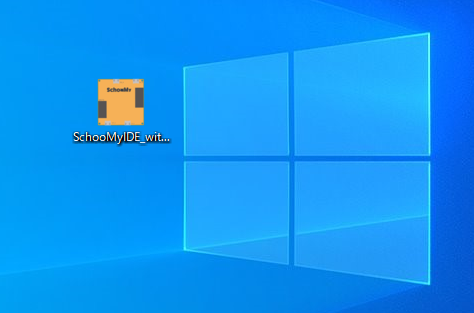
デスクトップに配置するとこのようなアイコンです。これがインストーラーになります。
こちらをクリックしてください。
デスクトップにない場合は、ダウンロードフォルダにあります。
スクーミーボードのイラストのものをクリックしてください。
クリックした後の流れはこちらの動画を確認してください。
下記の動画の手順に従って、インストーラーからスクーミーIDEをダウンロードしてください
スクーミーIDEとSchooMyWorkspadeがダウンロードできているか確認してください
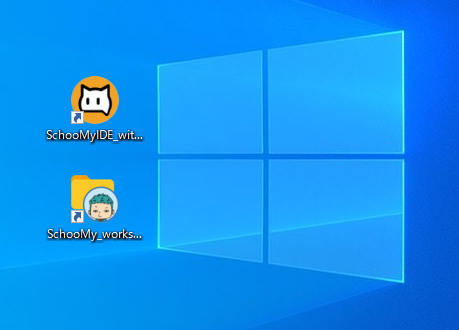
この2つがデスクトップにあることを確認してください。
上のアイコンを、スクーミーIDEと呼び、下のアイコンを、スクーミーワークスペースと呼んでいます。
上のアイコンをクリックしてください。その後の流れはこちらの動画を確認してください。